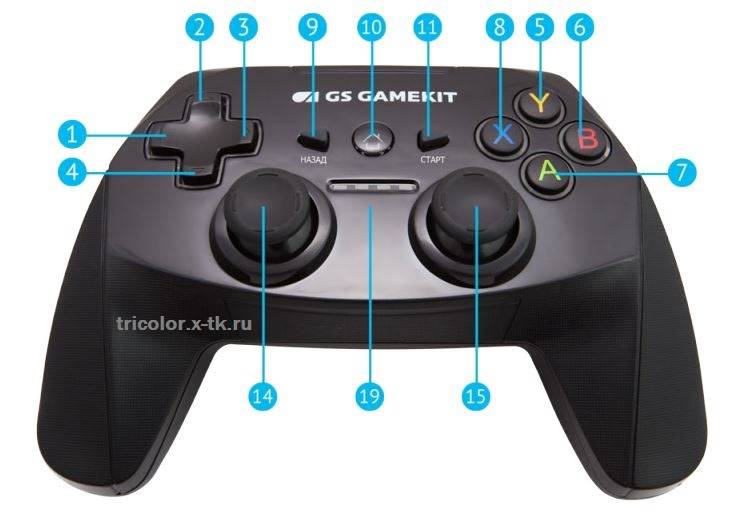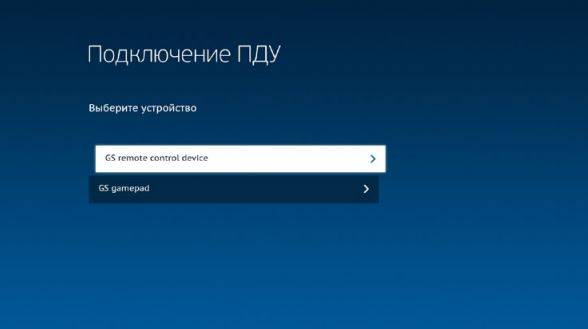4. Начало работы
Подключение
Подключение геймпада возможно произвести в мастере первой установки или в настройках.
МАСТЕР ПЕРВОЙ УСТАНОВКИ
При первичном подключении или сбросе настроек, в «Мастере подключения» перейдите на строку «Геймпад» и нажмите кнопку «ОК» пульта ДУ. Переведите геймпад в режим поиска одновременным нажатием на кнопки «A», «B» и «ДОМОЙ» – на геймпаде загорится и будет мигать первый светодиод. Подключение геймпада произойдет автоматически, вы увидите соответствующее сообщение на экране.
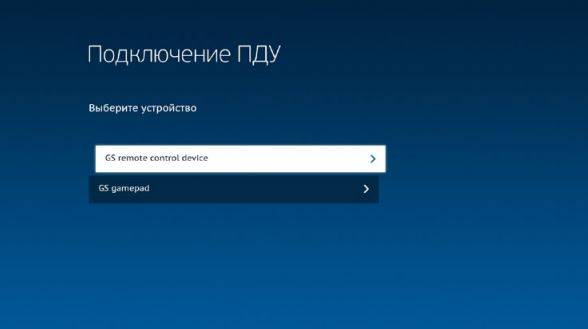
НАСТРОЙКИ
При отдельном подключение геймпада, в меню консоли перейдите в раздел «Устройства» экрана «Настройки». В появившемся списке устройств, перейдите на строку «Геймпад» и нажмите кнопку «ОК» пульта ДУ. Переведите геймпад в режим поиска, одновременным нажатием кнопок «A», «B» и «ДОМОЙ» – на геймпаде загорится и будет мигать первый светодиод. Подключение геймпада произойдет автоматически, вы увидите соответствующее сообщение на экране.
Режим управления курсором
Режим управления курсором, позволяет управлять стандартным курсором Android. Управление курсором на экране телевизора осуществляется при помощи левого стика (см. раздел «Геймпад»).
Для включения режима управления курсором на геймпаде, необходимо сделать следующие действия:
- 1. Убедиться, что геймпад включен.
2. Одновременно зажать клавиши LB и RB (№12 и №13 см. раздел «Геймпад») на 2 секунды.
3. Убедиться, что LED №3 на геймпаде два раза мигнет, что означает включение режима.
Для выключения режима управления курсором на геймпаде, необходимо сделать следующие действия:
- 4. Убедиться, что геймпад включен.
5. Одновременно зажать клавиши LB и RB (№12 и №13 см. раздел «Геймпад») на 2 секунды.
6. Убедиться, что LED №3 на геймпаде два раза мигнет, что означает выключение режима.